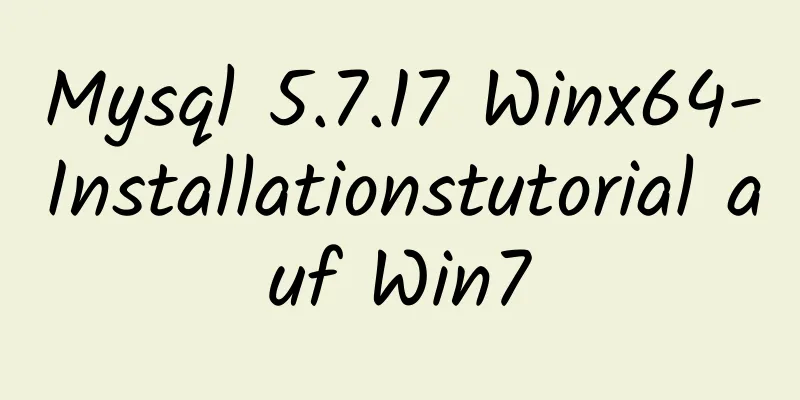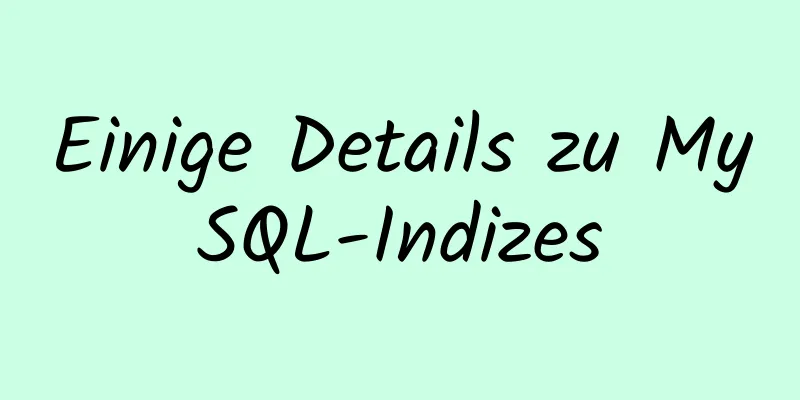Vue-Element-Admin integriert eine eigene Schnittstelle, um den Login-Sprung zu realisieren

|
1. Schauen Sie sich zunächst die Anforderungskonfigurationsdatei an. Sehen Sie sich die Methode axios.create an. baseURL ist die grundlegende Route baseURL:Prozess.env.VUE_APP_BASE_API, Pfad: src-utils-request.js
2. Schauen Sie sich dann service.interceptors.request.use an und legen Sie den Token-Anforderungsheader fest. Mein Backend ist in jwt integriert, daher lautet der Anforderungsheader Authentifizierung, wie in der Abbildung gezeigt config.headers['Authentifizierung'] = getToken()
3. Legen Sie Ihren eigenen Statuscode fest, siehe service.interceptors.response.use. Legen Sie ihn wie in der Abbildung gezeigt auf Ihren eigenen Statuscode fest
Dies sind die Daten, auf die mein Server antwortet, wie folgt, 1 ist die normale Antwortdaten
{
"Code": 1,
"Daten": {
"Token": "eyJhbGciOiJIUzI1NiIsInR5cCI6IkpXVCJ9.eyJBY2NvdW50SWQiOiJhZG1pbiIsIm5iZiI6MTYyNDE3NTM4MiwiZXhwIjoxNjI0MTc1NDQyLCJpYXQiOjE2MjQxNzUzODJ9.7p8EHMx1b4-yIMRN7Qxden3nZsDmBvevHEf-3oVhFMg",
"message": "Anmeldung erfolgreich",
"Zustand": wahr
}
}4. Ändern Sie die API in .env.production und .env.development auf leer, und das Bild zeigt nur .env.production
5. Ändern Sie die grundlegende Routing-Konfiguration und fügen Sie nach devServer den folgenden Code hinzu (kommentieren Sie die Zeile davor aus, die zur Simulation von Daten verwendet wird und nicht benötigt wird), wie in der Abbildung gezeigt
// vorher: require('./mock/mock-server.js')
Proxy: {
[Prozess.Umgebung.VUE_APP_BASE_API]: {
Ziel: 'https://xiaoxingbobo.top',
// Ziel: 'http://192.168.1.119:8081',
// Ziel: 'http://192.168.1.253:8081',
changeOrigin: wahr,
PfadNeu schreiben: {
['^' + process.env.VUE_APP_BASE_API]: ''
}
}
}
Hier wird grundsätzlich das Basisrouting konfiguriert. 6. Suchen Sie in der Datei src-view-login-index.html die Anmeldeoberfläche von Vue-Element-Admin und fügen Sie den folgenden Code hinzu. Kommentieren Sie wie in der Abbildung gezeigt die offizielle Anforderungsmethode aus. this.loginForm ist der Anforderungsparameter
dies.laden = wahr
dies.$store.dispatch('Benutzer/Anmeldung', dies.Anmeldeform)
.then(() => {
dies.$router.push({ Pfad: diese.Umleitung || '/', Abfrage: diese.andereAbfrage })
dies.laden = falsch
})
.catch((e) => {
dieses.tool.log(e)
dies.laden = falsch
})
7. Legen Sie den Sprung fest, nachdem sich der Benutzer erfolgreich angemeldet hat. Das Token muss nach der Anmeldung zwischengespeichert werden, da sonst die Anmeldeseite nicht springt In src-store-moduls-use.js, wie in der Abbildung gezeigt
Suchen Sie unter Aktion die Login-Methode und ändern Sie den Code wie folgt
const Aktionen = {
// Benutzeranmeldung
Login({
begehen
}, Benutzerinfo) {
Konstante {
Konto-ID,
Passwort
} = Benutzerinfo
returniere neues Promise((lösen, ablehnen) => {
console.log('Benutzerinfo', Benutzerinfo)
//Vom Server benötigte Anmeldeparameter const payload = {
Konto-ID: Konto-ID,
Passwort: Passwort
}
//Anforderungsserver user.login(payload).then(response => {
Konstante {
Daten
} = Antwort
console.log('Antwort', Antwort)
commit('SET_TOKEN', Daten.Token)
setToken(Daten.Token)
lösen()
}).fangen(Fehler => {
ablehnen(Fehler)
})
})
},Suchen Sie die Methode getInfo und ändern Sie den Code wie folgt. Da die Schnittstelle zum Abrufen von Benutzerinformationen nicht geschrieben ist, sind die Daten direkt fest codiert. Nehmen Sie Anpassungen entsprechend Ihren eigenen Anforderungen vor.
getInfo({
begehen,
Zustand
}) {
returniere neues Promise((lösen, ablehnen) => {
/**
* Hier werden Benutzerinformationen und Berechtigungen abgefragt. Derzeit ist die Schnittstelle nicht implementiert, es werden nur Kommentare eingegeben und die Daten sind fest codiert* */
// Benutzer.getInfo(Status.Token).then(Antwort => {
// konstant {
// Daten
// } = Antwort
Konstante {
Daten
} = {
Daten: {
Rollen: ['admin'],
Einführung: 'Administrator',
Avatar: „https://cloud.xiaoxingbobo.top/nongzhibang/20210429/1107491622257669573“,
Name: "Administrator"
}
}
wenn (!data) {
reject('Die Überprüfung ist fehlgeschlagen. Bitte melden Sie sich erneut an.')
}
Konstante {
Rollen,
Name,
Benutzerbild,
,
Zeichen
} = Daten
// Rollen dürfen kein leeres Array sein
if (!Rollen || Rollen.Länge <= 0) {
reject('getInfo: Rollen müssen ein Array ungleich Null sein!')
}
commit('SET_ROLES', Rollen)
commit('SET_NAME', Name)
commit('SET_AVATAR', Avatar)
commit('SET_INTRODUCTION', Einführung)
Commit('SET_TOKEN', Token)
auflösen (Daten)
// }).catch(Fehler => {
// ablehnen(Fehler)
// })
})
},Damit ist Vue-Element-Admin abgeschlossen und Sie können sich auf der Homepage anmelden
Dies ist das Ende dieses Artikels über die Integration einer eigenen Schnittstelle von Vue-Element-Admin zur Realisierung des Login-Sprungs. Weitere relevante Inhalte zum Login-Sprung von Vue-Element-Admin finden Sie in den vorherigen Artikeln von 123WORDPRESS.COM oder in den folgenden verwandten Artikeln. Ich hoffe, dass jeder 123WORDPRESS.COM in Zukunft unterstützen wird! Das könnte Sie auch interessieren:
|
>>: Grafisches Tutorial zur Installation und Konfiguration von MySQL 8.0.15 (Windows 10 x64)
Artikel empfehlen
Ändern des Standard-Bildlaufleistenstils im Front-End-Projekt (Zusammenfassung)
Ich habe viele Projekte geschrieben, bei denen de...
Erfahren Sie mehr über die am häufigsten verwendeten JavaScript-Ereignisse
Inhaltsverzeichnis JavaScript-Ereignisse: Häufig ...
HTML-Grundlagen HTML-Struktur
Was ist eine HTML-Datei? HTML steht für Hyper Text...
Informationen zur Installation von Homebrew auf dem Mac
Vor kurzem hat Xiao Ming einen neuen Mac gekauft ...
Analyse des Unterschieds zwischen „Platzieren auf“ und „Wo“ in MySQL-Abfragebedingungen
Einführung Beim Schreiben von SQL bin ich heute a...
WeChat-Applet-Entwicklung Formularvalidierung WxValidate-Nutzung
Ich persönlich bin der Meinung, dass das Entwickl...
So installieren Sie Docker CE auf Ubuntu 18.04 (Community Edition)
Deinstallieren Sie alte Versionen Sollten Sie zuv...
HTML-Grundlagen_Allgemeine Tags, allgemeine Tags und Tabellen
Teil 1 HTML <html> – Start-Tag <Kopf>...
So zeigen Sie die IP-Adresse des Docker-Containers an
Ich dachte immer, Docker hätte keine IP-Adresse. ...
Der Unterschied und die Verwendung des Kommunikationsbusses der Bruderkomponenten von Vue2 und Vue3
Inhaltsverzeichnis vue2.x vue3.x Verwendung des T...
Implementierung des Übergangseffekts für konkave Rechtecke mit linearem Farbverlauf in CSS
In diesem Artikel werden die Schwierigkeiten und ...
Lösung für das Paging-Fehlerproblem bei MySQL-Eins-zu-viele-Assoziationsabfragen
Die Abfragedaten in der XML-Preisabfrage enthalte...
Cache von JS- und CSS-Dateien in HTML-Seiten automatisch leeren (Versionsnummern automatisch hinzufügen)
Bei der Entwicklung von Webprojekten verweisen wi...
Übersicht über die Unterschiede zwischen Linux TTY/PTS
Wenn wir einen Buchstaben auf der Tastatur eingeb...
Beispiel für die Verwendung der in Vue integrierten Komponente „Keep-Alive“
Inhaltsverzeichnis 1. Verwendung von Keep-Alive A...